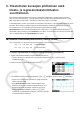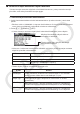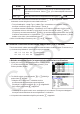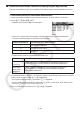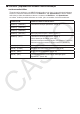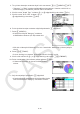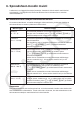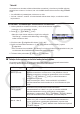User Manual
Table Of Contents
- Sisältö
- Tutustuminen — Aloita tästä!
- Luku 1 Perustoiminta
- Luku 2 Manuaaliset laskutoimitukset
- 1. Peruslaskutoimitukset
- 2. Erikoisfunktiot
- 3. Kulmatilan ja näyttömuodon määrittäminen
- 4. Funktiolaskutoimitukset
- 5. Numeeriset laskutoimitukset
- 6. Kompleksilukulaskutoimitukset
- 7. Kokonaislukujen binääri-, oktaali-, desimaali- ja heksadesimaalilaskutoimitukset
- 8. Matriisilaskutoimitukset
- 9. Vektorilaskutoimitukset
- 10. Yksikkömuunnoslaskutoimitukset
- Luku 3 Listatoiminto
- Luku 4 Yhtälölaskutoimitukset
- Luku 5 Kuvaajat
- 1. Kuvaajaesimerkkejä
- 2. Kuvaajanäytön näkymän määrittäminen
- 3. Kuvaajan piirtäminen
- 4. Kuvaajanäytön sisällön tallentaminen ja palauttaminen
- 5. Kahden kuvaajan piirtäminen samaan näyttöön
- 6. Kuvaajien piirtäminen manuaalisesti
- 7. Taulukoiden käyttäminen
- 8. Kuvaajan muokkaaminen
- 9. Kuvaajien dynaaminen piirtäminen
- 10. Rekursiokaavan kuvaajien piirtäminen
- 11. Kartioleikkausten piirtäminen
- 12. Pisteiden, viivojen ja tekstin piirtäminen kuvaajanäyttöön (Sketch)
- 13. Funktioanalyysi
- Luku 6 Tilastolliset kuvaajat ja laskutoimitukset
- 1. Ennen tilastollisten laskutoimitusten suorittamista
- 2. Yhden muuttujan tilastotietojen laskeminen ja niiden kuvaajat
- 3. Kahden muuttujan tilastotietojen laskeminen ja niiden kuvaajat (käyrän sovitus)
- 4. Tilastolaskutoimitusten suorittaminen
- 5. Testit
- 6. Luottamusväli
- 7. Jakauma
- 8. Testien syöte- ja tulostermit, luottamusväli ja jakauma
- 9. Tilastolliset kaavat
- Luku 7 Talouslaskutoimitukset
- Luku 8 Ohjelmointi
- Luku 9 Taulukkolaskenta
- Luku 10 eActivity
- Luku 11 Muistinhallinta
- Luku 12 Järjestelmänhallinta
- Luku 13 Tietoliikenne
- Luku 14 Geometria
- Luku 15 Picture Plot -toiminto
- Luku 16 3D-kuvaajatoiminto
- Luku 17 Python (vain fx-CG50, fx-CG50 AU)
- Luku 18 Jakauma (vain fx-CG50, fx-CG50 AU)
- Liite
- Koemoodit
- E-CON4 Application (English)
- 1. E-CON4 Mode Overview
- 2. Sampling Screen
- 3. Auto Sensor Detection (CLAB Only)
- 4. Selecting a Sensor
- 5. Configuring the Sampling Setup
- 6. Performing Auto Sensor Calibration and Zero Adjustment
- 7. Using a Custom Probe
- 8. Using Setup Memory
- 9. Starting a Sampling Operation
- 10. Using Sample Data Memory
- 11. Using the Graph Analysis Tools to Graph Data
- 12. Graph Analysis Tool Graph Screen Operations
- 13. Calling E-CON4 Functions from an eActivity
9-32
Piirrettäessä sektoridiagrammia tai janakaaviota vain Color Link -asetukset (sivu 6-3) ovat
erilaiset kuin Statistics- ja Spreadsheet-moodien asetukset.
Tälle
kuvaajan
tyypille:
Tämä
Color Link
-asetus:
Aiheuttaa tuloksen:
Sektori
(Pie)
Category Kuvaajassa käytetään StatGraph-näytön ”Category”-asetuksen
määrittämän solualueen tekstin väriä.
Data Kuvaajassa käytetään StatGraph-näytön ”Data”-asetuksen
määrittämän solualueen tekstin väriä.
Off Kuvaajan piirtämisessä käytettyjen tietojen tekstin väri ohitetaan.
Jana
(Bar)
Category Kuten sektoridiagrammi yllä.
Data Kuvaajassa käytetään StatGraph-näytön ”Data1”-, ”Data2”- ja
”Data3”-asetusten määrittämän solualueen tekstin väriä.
Off Kuten sektoridiagrammi yllä.
• Kun ”Pie” on valittu Graph Type -asetukseksi, ”Pie Area” -asetus on ”Link”, kun ”Color Link”
-asetus on jokin muu kuin ”Off”.
• Kun ”Bar” on valittu Graph Type -asetukseksi, asetukset ”Data1 Area”, ”Data1 Border”,
”Data2 Area”, ”Data2 Border”, ”Data3 Area” ja ”Data3 Border” ovat ”Link”, kun ”Color Link”
-asetus on jokin muu kuin ”Off”.
u Esimerkkejä kuvaajan piirtämisestä Color Link -asetuksella
Esimerkki Alla olevien tietojen syöttäminen laskentataulukkoon ja
sektoridiagrammin piirtäminen Color Link -asetuksella ”Category”.
1. Syötä alla olevat tiedot käyttämällä solujen A1–A5 tekstin väriä.
• Lisätietoja tekstin värin määrittämisestä on kohdassa ”Solun muotoilun määrittäminen”
(sivu 9-13).
2. Valitse solualue A1:B5.
• Lisätietoja solujen valitsemisesta on kohdassa ”Solualueen valitseminen” (sivu 9-7).